국내 식품기업인 빙그레에서 자사 상품을 토대로 제작하여 무료로 배포하는 글꼴인 빙그레 서체를 다운로드하는 방법을 살펴본다. 더불어 빙그레에서 제공하는 5종의 무료 폰트를 윈도우 11에 설치하는 방법과 코딩 시에 사용하는 방법도 살펴본다.
빙그레 서체 다운로드
CONTENTS
빙그레에서 개인 및 기업 등 누구나 개인적인 용도 뿐만 아니라 상업적인 용도에도 무료로 사용할 수 있도록 제공하는 무료 폰트인 빙그레 서체를 소개한다. 2016년부터 시작한 빙그레 폰트 프로젝트 일환으로 자사 상품인 바나나맛 우유, 투게더, 따옴, 메로나, 붕어싸만코 특징을 담아 글꼴로 제작한 게 빙그레 서체이다. 다음에서 제시하는 순서대로 따라 하면 빙그레 폰트 5종인 빙그레체, 빙그레체 II, 따옴체, 메로나체, 싸만코체를 무료로 다운로드해서 사용할 수 있다.
빙그레 서체 사이트에 접속한다.
대부분 포털사이트에서 빙그레 글꼴 또는 빙그레 폰트로 검색하면 빙그레에서 운영하는 빙그레 서체 사이트가 최상위에 랭크한다.
위의 이미지를 누르면 빙그레에서 운영하는 빙그레 서체 홈페이지로 연결하는데, 여기에서 빙그레가 2016년부터 제작한 빙그레 폰트 5종을 다운로드할 수 있다. 더불어 각 폰트가 지닌 특징을 살펴볼 수 있는데, 빙그레 서체는 전체적으로 훈민정음 제자원리를 살리면서 오늘날에는 보기 힘든 옛한글을 추가한 특징이 도드라진다.
빙그레 서체 5종 전체 내려받기
빙그레 서체 홈페이지에서 상단 우측에 위치한 서체 다운로드 항목을 누르면, 빙그레 서체 5종을 볼 수 있는 페이지로 전환한다. 여기에서 원하는 각 글꼴을 개별적으로 다운로드할 수 있다.
만약 빙그레 서체 5종 전체를 한 번에 다운로드하려면, 이 페이지에서 가장 아래로 스크롤을 하면 서체통합 Window 자동설치 버튼과 서체통합 Mac 자동설치 버튼을 활용하면 된다.
여기에서 컴퓨터 운영체계에 따라 선택하는데, 윈도우 운영체계를 기준으로 빙그레 서체 5종을 다운로드하고 설치하는 방법을 살펴본다. 빙그레 서체 다운로드 페이지에서 서체 통합 Window 자동설치 버튼을 누르면 빙그레 서체 5종을 담은 zip 포맷의 파일을 다운로드할 수 있다. 또는 아래에 링크한 빙그레 서체 5종 전체 내려받기 버튼을 눌러도 동일한 빙그레 서체 압축 포맷 파일을 다운로드할 수 있다.
우선 다운로드한 빙그레 글꼴 전체를 컴퓨터에 설치하는 방법을 살펴보고 나서, 개별 글꼴만 선별적으로 다운로드해서 사용하는 방법을 추가한다.
빙그레 글꼴 전체 한 번에 설치하기
파일 다운로드 폴더를 따로 설정하지 않았다면 화면 하단에 빙그레 글꼴 압축 포맷 파일이 나타난다. 그렇지 않다면 컴퓨터 내 문서에서 다운로드 폴더 또는 설정에서 다운로드를 지정한 폴더에 가면 zip 확장자를 지닌 빙그레 글꼴 파일을 찾을 수 있다.


우선 다운로드한 압축 포맷 파일을 알집 또는 반디집 등 압축해제프로그램을 사용하여 풀어준다. 그런데 다른 글꼴 압축 모음 파일과 달리 빙그레 서체 압축 포맷 파일은 .exe 확장자를 지닌 글꼴 설치파일이 나타난다. 이 설치파일 위에 마우스를 올린 후에 오른쪽 버튼을 눌러 관리자 권한으로 실행을 선택한다. 그냥 더블클릭해도 설치가 가능하지만 간혹 제대로 설치하지 못하는 상황이 나오므로, 가능한 관리자 권한으로 실행을 선택해 설치하기를 추천한다.




하지만 불행히도 빙그레 서체 설치파일에 문제가 있는 듯 하다. 빙그레 서체 5종을 설치한 후에도 설치 마법사 창이 종료되지 못하는 문제가 계속해서 발생한다. 그럼에도 빙그레 서체 5종은 컴퓨터 글꼴 저장 폴더에 저장은 된다.
빙그레 글꼴 설치 마법사 창이 종료하지 않아 작업관리자에서 프로세스를 찾아 강제 종료한 후에 실제로 빙그레 폰트가 제대로 설치되어 있는지 확인해 봤다.


컴퓨터 설정에서 개인설정으로 들어간 후에 글꼴 바탕화면에서 가장 좌측에 위치한 윈도우 아이콘인 시작을 누르면 톱니바퀴 모양의 설정이 나오는데, 여기를 눌러 들어간 후에 개인 설정을 선택한다.

이후 글꼴 항목을 누른 후에 검색란에 빙그레를 입력하니, 빙그레 5종 글꼴이 제대로 설치되어 있음을 확인할 수 있다. 현재 각 폰트는 Regular와 Bold, 2가지 글꼴을 설치했는데 모든 글꼴은 ttf 포맷이다.

더불어 컴퓨터 내 프로그램에서도 빙그레 5종 폰트가 제대로 설치되어 있음을 확인할 수 있다. 즉, 빙그레 설치파일이 제대로 종료하지 않아 작업관리자에서 설치마법사 프로세스를 강제로 종료해야 하는 버그가 존재하지만, 빙그레 5종 폰트는 제대로 설치된다. 더불어 설치된 모든 폰트는 ttf 포맷이다.
빙그레 글꼴 개별 설치하기
빙그레가 2016년부터 폰트 프로젝트를 진행하고 있지만 2020년 빙그레 싸만코체 제작 이후로 더 이상 새로운 폰트가 나오지 않고 있다. 아무래도 다음에서 미생 웹툰 페이지에서 미생체 다운로드 링크를 제공하다가, 카카오로 합병된 후에 다음카카오 웹툰 페이지에서 더 이상 미생체 다운로드 항목을 찾을 수 없는 상황과 유사하게 흐르는 듯하다. 따라서 사전에 무료로 제공하는 만큼 빙그레 개별 글꼴 파일을 따로 보관할 필요가 있을 듯하다.
현재 빙그레 서체 사이트에서는 개별 글꼴을 다운로드할 수 있는데, 각 글꼴은 otf 포맷과 ttf 포맷으로 제공한다. 또한 각 글꼴 포맷당 R과 B, 2가지 글꼴 형태를 제공한다. 참고로, 글꼴은 일반적으로 트루타입인 TTF와 오픈타입인 OTF로 나뉘는데, 둘 다 모든 컴퓨터 운영체계와 인쇄 시에 사용이 가능하다. 하지만 TTF를 윈도우용 서체 그리고 OTF를 맥용 서체로 잘못 알려져 있는데, OTF가 워낙 고해상도이다보니 구형 컴퓨터나 구형 윈도우 운영체계에서 오류를 발생하는 사례가 있어 맥용에만 OTF를 사용한다는 인식이 있다. 따라서 간단한 문서 작업이나 평이한 인쇄 시에는 트루타입인 TTF를 사용하면 된다. OTF는 조금 더 고해상도 디자인이나 인쇄물에서 사용하므로, 일반인들은 대부분 TTF만으로 충분하다. 만약 고해상도 디자인 작업이나 유료로 판매하는 출력물 인쇄용이라면 오픈다임인 OTF 글꼴을 설치한다. 하지만 앞에서도 언급했지만 일반적으로 윈도우 운영체계를 사용하는 일반인들이라면 굳이 OTF 말고 TTF를 설치하기를 추천한다. otf 글꼴이 한글을 제대로 인식하지 못하거나, 한글 문서를 PDF로 변환할 때 한글을 온전히 구현하지 못하는 사례가 많기 때문이다.
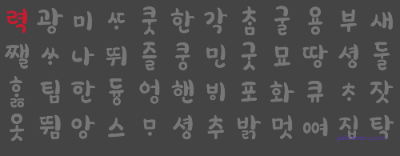

따라서 빙그레 서체 5종도 ttf만 다운로드하면 충분하다. 또한 각 서체당 글꼴 굵기에 따라 Regular과 Bold, 2가지 형태가 존재하므로 총 10개의 ttf 포맷 글꼴 파일을 다운로드해야 한다. 빙그레 서체 사이트에서 10개의 글꼴 파일을 다운로드해 첨부하면 아래와 같다.
위에는 빙그레 서체 중 가장 최근인 2020년에 제작한 빙그레 싸만코체R과 싸만코체B이다. 아래는 메로나체R과 메로나체B이다.

출시 당시에 인기를 끌었던 빙그레 따옴체도 R과 B 순으로 개인적인 보관용으로 글꼴 파일을 첨부한다.
마지막으로 빙그레에서 폰트 제작을 시작할 당시에 출시했던 빙그레체와 빙그레체II를 각각 Regular와 Bold 글꼴 파일 순으로 업로드한다. 이는 현재 빙그레 폰트 프로젝트 진행이 멈춘 것이나 빙그레 폰트 사이트가 제대로 관리되지 않는 듯하기에 후에 무료 글꼴임에도 미생체처럼 찾기 힘들게 될 소지가 있어 보관용으로 글꼴 파일을 첨부한다.

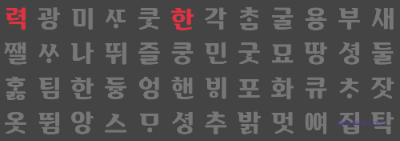
빙그레 서체 5종은 모두 옛한글 사용이 가능하다는 점에서 여전히 많이 활용되고 있는데, 이 중에서도 싸만코체는 장난스러운 글씨체로 독특한 매력을 지니고 있어 여전히 사랑을 받고 있는 폰트로 꼽힌다. 이 싸만코체를 예시로 들어 개별 글꼴을 윈도우 11에 설치하는 방법을 살펴본다. 글꼴 파일은 더블클릭 후에 나오는 팝업에서 설치 버튼만 누르면 자동으로 글꼴을 설치하므로 매우 간단하다.


이상으로 빙그레 5종 ttf 글꼴 파일과 함께 개별 글꼴을 설치하는 방법을 살펴보았다. 물론 개별 글꼴은 이외에도 앞에서 소개한 설정에서 글꼴에 마우스로 파일을 드랍하는 방법이 있다. 또한 설정을 활용한 방법과 유사한 다른 방식으로 윈도우를 설치한 폴더에서 fonts 폴더에 설치할 글꼴 파일을 마우스로 끌어서 드랍해도 된다. 기본적으로 윈도우는 C하드에 설치되므로 아무 폴더나 연 후에 좌측 항목에서 내 PC로 들어간 후에 오른쪽에 나오는 장치 및 드라이브에서 C하드를 선택하고, 이후 Windows 폴더에 들어가 Fonts 폴더를 찾으면 된다. 여기 Fonts 폴더에는 컴퓨터에 설치한 모든 글꼴이 나오므로, 여기에 글꼴 파일을 추가하거나 사용하지 않는 글꼴도 여기에서 삭제하면 된다.
코딩에서 빙그레 폰트 사용하기
모바일 또는 브라우저 등 웹에서 보이는 글꼴 포맷은 WOFF가 일반적이다. 코딩 시에는 대부분 웹과 인쇄에 모두 사용 가능한 TTF 포맷과 함께 웹에서 사용하도록 특별히 고안된 WOFF 포맷, 이 둘을 함께 사용한다. 위에서 빙그레 서체 ttf를 다운로드했으므로 이 빙그레체 ttf를 CDN으로 연결할 수도 있지만, 이건 개인이 하기에는 약간 무리가 있다. 대부분 웹폰트로 사용할 수 있는 폰트는 글꼴 개발사 또는 유통사에서 CDN으로 제공한다. 다음에서 빙그레체 woff 포맷으로 CDN 연결 방식을 활용하는 방법을 살펴본다.
빙그레체는 현재 폰트 사이트의 대명사처럼 자리한 눈누 사이트에서 CDN 방식으로 웹폰트를 지원하고 있다. 코딩에서 티몬체 폰트를 사용하려면 눈누 사이트에서 가져온 코드를 CSS에 붙여넣기하면 자동으로 빙그레체 woff 포맷 글꼴을 다운로드한다.
@font-face {
font-family: 'BinggraeSamanco-Bold';
src: url('https://cdn.jsdelivr.net/gh/projectnoonnu/noonfonts_20-10@1.0/BinggraeSamanco-Bold.woff') format('woff');
font-weight: normal;
font-style: normal;
}
@font-face {
font-family: 'BinggraeMelona-Bold';
src: url('https://cdn.jsdelivr.net/gh/projectnoonnu/noonfonts_twelve@1.0/BinggraeMelona-Bold.woff') format('woff');
font-weight: normal;
font-style: normal;
}body { font-family: 'BinggraeMelona-Bold'; }
.Binggrae { font-family: 'BinggraeSamanco-Bold'; }
따라서 이 빙그레체 폰트를 적용할 태그 또는 클라스를 활용해 font-family 속성과 속성값을 넣어준다. 예를 들어 코딩 시 모든 웹에 있는 텍스트에 빙그레 메로나체 폰트를 적용하려면, 위에 같이 body 태그에 폰트 스타일을 추가한다. 이를 통해 웹 상에서 다른 사람들도 자신의 컴퓨터에 글꼴을 설치하지 않아도 동일한 글꼴을 볼 수 있다. 또는 위에서 .Bingrae 클라스를 활용한 예시처럼, 웹 상에서 특정 영역만에 빙그레 싸만코체를 사용하려면 해당영역 태그명 또는 클라스명을 활용하여 CSS에서 스타일을 설정한다.







